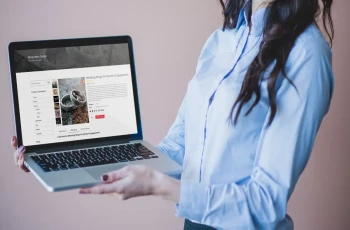كيفية تعديل صور العقارات بشكل احترافي في 12 خطوة
يواجه الكثير من المصورين صعوبة في تعديل صور العقارات بسبب شموليتها للتفاصيل. على سبيل المثال، تقوية خطوط السقف، وإزالة العناصر المشتتة، وإضافة أشياء، وتصحيح الإضاءة والألوان، وما إلى ذلك. ومع ذلك، فإن تحرير صور العقارات بشكل لا تشوبه شائبة هو عملية مهمة جدًا لبيع عقار.
لذلك، قمنا بإنشاء قائمة لكيفية تحرير صور العقارات بـ 12 طريقة باستخدام Lightroom وPhotoshop. وسوف تساعدك على إزالة جميع العيوب من الصور وزيادة مبيعات الممتلكات الخاصة بك.
كيفية تحرير صور العقارات: عملية خطوة بخطوة
أثناء تحرير صور العقارات، تحتاج إلى التحقق من كل شيء عن كثب بحثًا عن أي عيوب. أولاً، التقط الصور في Lightroom، وحدد جميع الأقواس، ثم انقر بزر الماوس الأيمن لفتح الطبقات في Photoshop. سيتم وضع جميع الطبقات في طبقات Photoshop. الآن، دعونا نرى العملية.
مزج الأقواس في برنامج فوتوشوب
يتكون التعريض من التقاط نفس الصورة بتعريضات مختلفة. سيساعدك ذلك على تحريرها بشكل صحيح دون تعريض الصورة بشكل زائد أو ناقص. العملية:
- أضف قناع طبقة إلى الطبقة التي تريد تحريرها.
- انقر فوق قناع الطبقة ثم حدد أداة الفرشاة من شريط الأدوات أو انقر فوق المفتاح "b".
- قم بتكبير حجم الفرشاة من منتقي الفرشاة المعين مسبقًا والتعتيم إلى 100%. بما أن الطبقة المقنعة سوداء، حدد اللون الأبيض في المقدمة لجعل التحرير مرئيًا. امزج القوس حتى تريد ثم انتقل إلى الصورة التالية.
- بعد مزج جميع الأقواس حسب رغبتك، قم بدمج الطبقات باستخدام "Ctrl+E" لتحويلها إلى طبقة واحدة.
ملاحظة: إذا كانت الصورة تبدو ممزوجة للغاية، فانقر فوق "X" لعكسها مرة أخرى.

قم بتصحيح الألوان للحصول على مظهر أكثر إشراقًا
وبسبب الاشتباك مع الإضاءة المختلفة قد تظهر بعض الأماكن باللون الأصفر أو البرتقالي. لا يوفر رؤية ممتعة للعملاء. الصور العقارية يجب أن تبدو مشرقة ولها لون حقيقي. لذلك عليك القيام بتصحيح الألوان.
- انقر فوق الطبقة وقم بتكرارها باستخدام Ctrl+J. قم بالتحرير على الطبقة المنسوخة.
- انتقل إلى شريط القائمة - حدد الصورة - اختر التعديلات - ثم درجة اللون/التشبع. سوف يظهر مربع يطفو على السطح.
- ضبط التشبع. على سبيل المثال، يبدو الجدار باللون البرتقالي وتريد أن تجعله أبيض. قم بزيادة أو تقليل التشبع حتى يبدو أبيضًا جميلاً.
يمكنك أيضًا تصحيح الألوان في Lightroom باستخدام أداة القطارة. ما عليك سوى النقر على منطقة محايدة وسيتم تصحيح لون الصورة. تذكر أن تقوم بضبط التشبع/درجة اللون للحصول على مظهر واقعي وأكثر نظافة وبياضًا.

أضف كائنات للحصول على مظهر واقعي
عادةً ما تكون إضافة الأشياء أمرًا صعبًا بعض الشيء في تنقيح الصور العقارية. ومع ذلك، إذا كنت تعتقد أن كائنًا معينًا يمكن أن يعزز جمال الخاصية ويجعل الصورة أكثر واقعية، فيمكنك إضافته أثناء ذلك تحرير الصورة في برنامج فوتوشوب. على سبيل المثال، أضف نارًا إلى المدفأة، أو مزهرية زهور على الطاولة، أو كرسيًا في الزاوية، وما إلى ذلك.
كيفية إضافة كائن في برنامج فوتوشوب-
- حدد الكائن باستخدام أداة التحديد المستطيل واسحبه إلى علامة التبويب. حررها إلى المكان الذي تريد أن تكون فيه.
- انتقل إلى الصورة > التعديل > عدم التشبع (Ctrl/Cmd+Shift+U). سوف يؤدي إلى تشويه الكائن المضاف.
- يجب عليك مزج الكائن مع الخلفية. انقر بزر الماوس الأيمن على الطبقة> حدد Darken أو Multiply (أيهما يطابق الخلفية).
- انقر فوق "Ctrl/Cmd+L" ليظهر مربع المستوى. حرك السهم أسفل الرسم البياني حتى يبدو كلا الجزأين ممزوجين. تأكد من أن الكائن المضاف يبدو وكأنه جزء من صورة العقار.

إزالة العناصر المشتتة للانتباه
يعد وجود بعض الانحرافات في تصوير العقارات أمرًا شائعًا، حيث لا يمكنك تحريك كل شيء. ومع ذلك، يمكنك بسهولة إزالة العناصر في برنامج فوتوشوب. ها هي العملية:
- حدد أداة القلم (P) من شريط الأدوات وقم بتمييز الكائن والظلال بها.
- انتقل إلى لوحة المسار - اضغط على Ctrl+انقر فوق عمل المسار لتحديد الكائن.
- انتقل إلى تحديد>تعديل>توسيع>اكتب الرقم في "حسب التوسيع">انقر فوق "موافق".
- الآن، انقر فوق Ctrl + Backspace على لوحة المفاتيح وحدد Content-Aware من Contents. تأكد أيضًا من وضع علامة على التكيف اللوني. انقر فوق موافق".
ستتم إزالة الكائن وظلاله بشكل مثالي. ومع ذلك، تتأثر الخلفية بالإزالة لذا تحتاج إلى تنقيح المنطقة.
- أختار أداة ختم الاستنساخ (S). خذ النغمات من منطقة المصدر وقم باستنساخها في المنطقة التي تمت إزالتها. قم بفحص المكان بدقة واجعله يبدو وكأن الشيء لم يكن موجودًا على الإطلاق.
ملاحظة: إذا كانت أداة Clone Stamp لا تعمل، فراجع هذه المقالة لإصلاحها: كيفية إصلاح أداة Clone Stamp لا تعمل.

تصويب الخطوط الأفقية والعمودية
يحدث تشويه الخط عندما لا تبدو الخطوط الرأسية والأفقية متوازية من وجهة نظر المشاهد. ويحدث ذلك لأسباب عديدة مثل موضع الكاميرا في المكان، وانحناء عدسة الكاميرا، وشكل الغرفة وحجمها، والممتلكات الخارجية.
ومع ذلك، يمكنك إصلاحه بسهولة في برنامج فوتوشوب.
- قم بتكرار الطبقة - انتقل إلى شريط القائمة وحدد Filter>Camera Raw Filter - انقر فوق "أداة المنظور" - حدد "تلقائي".
سيتم إصلاح خطوطك المشوهة وستظهر صور العقارات بشكل أكثر طبيعية. سيساعد ذلك المشاهدين على رؤية مبنى أو غرفة متناسقة تمامًا من أي وجهة نظر.
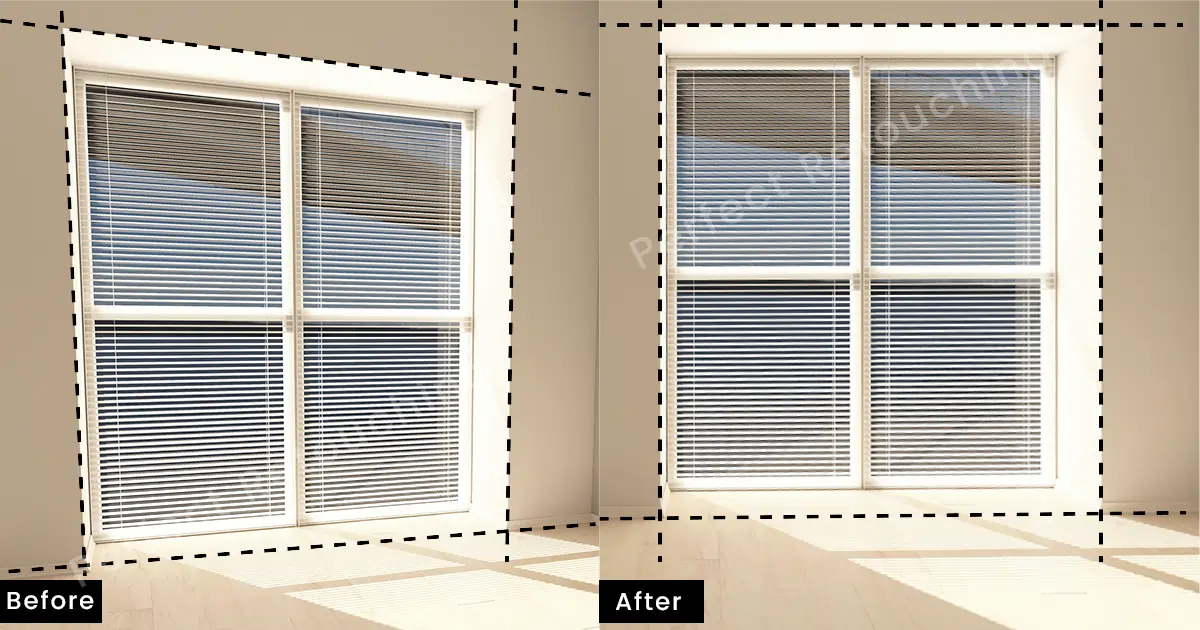
ضبط الظلال والإبرازات
عندما يتم التقاط صورة عقارية في ضوء ساطع، يمكن أن تظهر ظلال قاسية. تحتاج إلى تخفيفها لتحسين جودة الصورة. يمكنك القيام بذلك في برنامج فوتوشوب.
- من شريط الأدوات، حدد أداة المسارات. حدد المناطق التي توجد بها الظلال الداكنة. قم بتصحيحها لتنعيم الظلال.
- الآن، اختر أداة الفرشاة وقم بالطلاء فوق الكائن لإزالة اللون غير الحقيقي من الكائن. سيزيد من تسليط الضوء على الكائن.

استبدل السماء لجعل صور العقارات أكثر سطوعًا
بغض النظر عن موعد جلسة التصوير الخاصة بالملكية، لا يمكنك التحكم في الطقس. لذا، عند التقاط الصور، يمكن أن يكون الجو غائمًا أو رماديًا أو باهتًا، كما أن إبقاء السماء كما هي سيشتت انتباه المشاهدين عن الهدف الرئيسي. لذلك، تحتاج إلى استبدال السماء في برنامج فوتوشوب. ومن فوائد استبدال السماء أيضًا أنه سيزيد من سطوع الصورة بأكملها.
هنا عملية استبدال السماء:
أولا، تحتاج إلى إزالة السماء.
- انتقل إلى شريط القوائم واختر تحديد> تحديد وقناع.
- اختر أداة التحديد السريع وحدد المنطقة التي تريد الاحتفاظ بها.
- انتقل إلى الخصائص > طرق العرض > تراكب. سيؤدي اختيار التراكب إلى إظهار الأجزاء التي فاتتك وضع علامة عليها. انقر على تلك المناطق وسيتم حجبها تلقائيًا.
- اضبط التباين والحواف إذا أردت. وأخيرًا، انقر فوق "موافق" وستختفي السماء.
ضع السماء الجديدة: اسحب طبقة صورة السماء الجديدة أسفل الصورة الرئيسية واضبطها وفقًا لذلك.

قناع ويندوز لتغيير طريقة العرض
تمامًا مثل استبدال السماء، يعد إخفاء النافذة أمرًا مهمًا أيضًا لإنشاء صور عالية الجودة للعملاء. على سبيل المثال، قد يكون الجزء الخارجي ساطعًا للغاية أو قد يكون هناك غبار أو أوساخ على النافذة. لذا فإن إخفاءها سيؤدي إلى إزالة العناصر المشتتة وإظهار رؤية واقعية.
هنا هي العملية:
- خذ الأقواس في Lightroom وحددها. انقر بزر الماوس الأيمن واختر "فتح الطبقات في Photoshop". سيتم وضع كلتا الصورتين في طبقات Photoshop.
- حدد الصورة التي ستلتقط منها النوافذ وأضف قناع الطبقة.
- تأكد من أن المقدمة بيضاء وابدأ بالرسم على النوافذ. سوف يضيء المنظر الخارجي للنوافذ بمنظر واقعي.
- قم بدمج كلتا الطبقتين وبذلك تكون قد انتهيت من إخفاء النافذة بنجاح.

تقليل الضوضاء لتحسين الجودة
تدخل الضوضاء إلى الكاميرا عند التقاط صور ذات حساسية ISO عالية. فكيف تفهم وجود ضوضاء في صور العقارات؟ تسمى ملايين النقاط الضبابية التي تظهر في الصورة بالضوضاء. فهو يقلل من جودة الصورة ويجعلها تبدو غير جذابة.
ومع ذلك، فمن السهل إصلاحه في برنامج فوتوشوب.
- انتقل إلى التفاصيل>تقليل الضوضاء يدويًا. هناك خياران تحته، النصوع واللون.
- زيادة النصوع حتى تبدو الصورة مناسبة لك.
- إذا كنت تريد استعادة بعض التفاصيل، فانقر على القائمة المنسدلة بجانب Luminance وقم برفعها إلى 70-80.
- قم بتقليل تشويش اللون من شريط تمرير الألوان أدناه، إذا لزم الأمر.

اجعل شاشة التلفاز أقل انعكاسًا
أثناء تصوير غرفة بها تلفزيون، قد يعكس الجزء الداخلي أو أنت أو أشياء أخرى. لذا، إذا كان الانعكاس مظلمًا، فقد يشتت انتباه الجمهور. لذلك، تحتاج إلى تقليل الانعكاس في الصورة المعدلة. يمكنك القيام بذلك بسهولة في Photoshop.
- حدد الأداة المستطيلة من شريط الأدوات.
- تأكد من أن اللون الأمامي أسود.
- ارسم شكلاً مستطيلاً بجانب التلفاز. ليس من الضروري أن تكون مثالية لأنه يمكنك تشكيلها.
- قم بإسقاط العتامة إلى 40% أو 30% لرؤية الأشياء من خلال الشكل.
- انقر فوق Ctrl/Cmd+T وسيظهر مربع التحويل الحر. حدد تشويه من المربع.
- الآن، اضبط الزوايا على شاشة التلفزيون وأظهر العتامة. ارفعها إلى 80-85% لتقليل الظلال وإضفاء مظهر واقعي على التلفزيون. ومع ذلك، لا تصل إلى 100% لأنه سيبدو أنك قد وضعت جهاز تلفزيون مزيفًا.
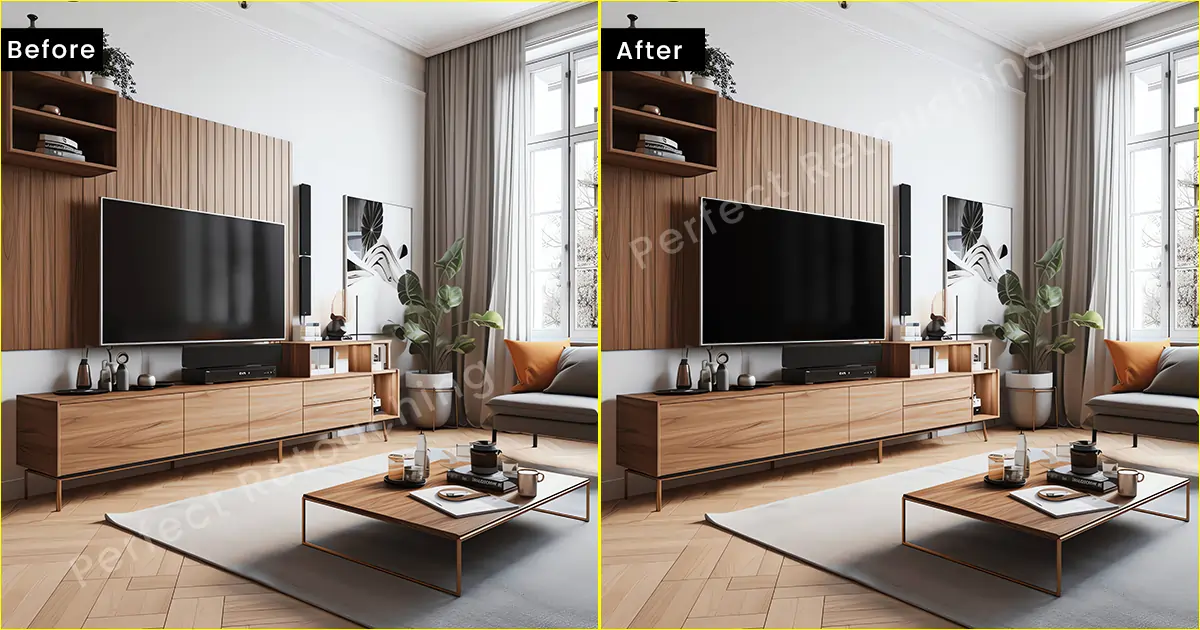
امنح العشب لونًا واقعيًا
نظرًا لأن التصوير العقاري لا يتبع أي موسم محدد، فقد لا تكون الحديقة مليئة بالعشب الأخضر. لذلك، قد تصبح الأعشاب بنية اللون بسبب قلة الأمطار أو قد تحتوي على بقع ميتة. ومع ذلك، لا تقلق. لمجرد أنك لم تتمكن من التقاط حديقة مليئة بالعشب الأخضر، فلا يزال بإمكانك توفير لونها الأصلي في Photoshop.
- اضبط وضع المزج على اللون.
- استخدم قطارة العين لاختيار لون مشابه للون الأصلي. قد لا تحصل على اللون المناسب في المرة الأولى، لذا قم ببعض التجارب على الألوان واختر اللون الذي يناسبك.
- الآن، حدد أداة الفرشاة وتأكد من أن اللون المحدد في المقدمة.
- فرشاة العشب جيدا.
- ومع ذلك، قد يتم طلاء جميع الأشياء الموجودة في العشب باللون الأخضر، لذا تحتاج إلى إزالة اللون الأخضر من الأشياء الأخرى مثل السلالم ومزهريات الزهور وما إلى ذلك.
- لإزالة الألوان الزائدة، قم بإضافة قناع إلى الطبقة وإزالة اللون من الدرج، وما إلى ذلك.
- احفظ الصورة باستخدام Ctrl+S بعد الانتهاء من التعديل.

تجنب الكثير من التنميق
أثناء تنقيح صور العقارات، غالبًا ما يبالغ المصورون في الأمر. ومع ذلك، فإنه لن يفعل. يجب أن تبدو صور العقار جذابة وخالية من العيوب لإجراء عملية بيع. لذا، أولاً، قم بتكبير الصورة، وقم بتدوين ملاحظات حول الأشياء التي تحتاج إلى إصلاحها، ثم قم بإجراء التنقيح بدقة. أخيرًا، بعد الانتهاء من تحرير الصور العقارية، تحقق من تكبيرها وتصغيرها. إذا بدا أي مكان تم تنقيحها كثيرًا أو يبدو غير طبيعي، قم بتنميقه مرة أخرى. احفظ الصورة وأرسلها للعميل بثقة.

ما هي فوائد التعاقد مع محرري الصور العقارية؟
يتطلب التصوير العقاري الكثير من الوقت وينطبق الشيء نفسه على التحرير. لذا، إليك بعض فوائد توظيف محرري صور العقارات:
- يوفر لك الوقت والطاقة. بسبب التفاصيل الكثيرة الموجودة في صور العقارات، فإنك تحتاج إلى قضاء قدر كبير من الوقت في تعديلها. لذا، إذا قمت بتعيين محرر محترف، فسوف يقوم بهذه المهمة نيابةً عنك. وفي غضون ذلك، ستتمكن من المشاركة في المزيد من الحفلات وكسب المزيد من المال وتحسين مهاراتك في التصوير الفوتوغرافي. لذا، وفر وقتك وطاقتك من خلال السماح للمحررين بالتعامل مع مرحلة ما بعد المعالجة.
- توفير لمسة احترافية للصورة. ربما تعرف كيفية تحرير صور العقارات جيدًا، ولكن المحررين المحترفين يعرفون الأفضل. وهم يعرفون أيضًا جميع النصائح والحيل الخاصة ببرامج التحرير، وأي البرامج تعمل بشكل أفضل لتحرير صور العقارات. للوهلة الأولى، يفهمون أين يلزم الإصلاح. لذا، اترك عملية التعديل لمحرري صور العقارات المحترفين للحصول على أفضل النتائج.
- المحررون المحترفون يعرفون ما يحبه الجمهور. نظرًا لأن محرري الصور العقارية المحترفين عملوا في هذا المجال لفترة طويلة، فهم يعرفون أي صورة من صور العقارات تحقق أفضل مبيعات. لذلك، سيقومون بتحرير الصور بطريقة تجذب انتباه العملاء وتجعلهم يرغبون في رؤية العقار.
- احصل على صور العقارات بشكل أسرع. تأتي صور العقارات بأعداد كبيرة لأنه يتعين عليك التقاط الغرف والخارج من زوايا متعددة. كما يجب أن تكون الصور مثالية. لذا، فإن الاستعانة بمحترف سوف يسرع عملك. سوف يقومون بالمهمة على أكمل وجه خلال الموعد النهائي وستكون قادرًا على إرسال أفضل الصور العقارية إلى العميل في الوقت المحدد.
- استمتع بعروض الخدمة والخصومات ومزايا العملاء. عندما تتلقى خدمة بانتظام أو في مناسبات معينة مثل عيد الميلاد أو الجمعة السوداء وما إلى ذلك، فإن الشركات عادةً ما تقدم للعملاء خصومات ومزايا أخرى. لذلك، إذا كنت تحب أعمال التحرير الخاصة بشركة ما وأصبحت عميلاً منتظمًا لها، فستتمكن من الاستمتاع بعروضها والحصول على صور عقارات خالية من العيوب في نفس الوقت.
احصل على خدماتنا لتحرير الصور العقارية بأسعار معقولة
Perfect Retouchingيعمل منسقو العقارات المحترفون في شركة s على تحسين الصور العقارية مع وضع العملاء في الاعتبار. نقوم بإنشاء صور مميزة للملكية وتعديل التفاصيل بدقة.
تشمل خدماتنا لتحرير الصور العقارية
هذه التصحيحات التي سنقوم بها في مرحلة ما بعد المعالجة. ومع ذلك، إذا كان لديك أي تصحيحات أخرى تريد إجراؤها مثل إضافة النار إلى المدفأة. نحن نفعل ذلك أيضا.
تصحيح الألوان والإضاءة
نحن نقدم صورًا عقارية بألوان دقيقة من خلال تثبيت التشبع والألوان والدرجات. ستبدو الصورة التي تم تسليمها مميزة وواقعية ودقيقة.
دمج التعرضات المختلفة
يستطيع خبراء التنقيح لدينا مزج التعريضات الضوئية المتعددة مع الحفاظ على توازن السطوع والتباين. بعد تحريرها في طبقاتها، نقوم بدمجها وإنشاء صورة خاصية متوازنة ومشرقة ومفصلة.
تشويه العدسة
يمكن أن يؤدي تشويه العدسة واسعة الزاوية إلى ظهور الخطوط الأفقية والرأسية بشكل غير صحيح. لذلك، سوف نقوم بإصلاح تشويه العدسة وتقويم الخطوط بسرعة ودقة.
اليوم حتى الغسق
إذا تم التقاط الصور في الصباح أو أثناء النهار وتريد أن تجعلها تبدو وكأنها تم التقاطها وقت الغسق أو العكس، فسنقوم بذلك. سيقوم محررو الصور لدينا بتحريرها وفقًا للتعليمات.
إزالة العناصر غير المرغوب فيها
يعد التقاط العناصر المشتتة للانتباه في التصوير الفوتوغرافي للعقارات أمرًا شائعًا، ومع ذلك، سيتخلص محررو الصور العقارية لدينا من تلك العناصر ويقومون بتنقيح المكان كما لو أنهم لم يكونوا موجودين هناك من قبل.
إضافة العناصر
إذا كنت بحاجة إلى إضافة أثاث أو عناصر لتحسين جودة صورة العقار، فسنقوم بإضافتها في الصور الداخلية والخارجية بشكل واقعي.
استبدال السماء
إذا بدت السماء بيضاء للغاية أو باهتة وتحتاج إلى تغيير، فسنقوم باستبدالها وإضفاء مظهر حيوي وواقعي عليها.
تنميق العشب
كل من الداخل والخارج مهم عندما يتعلق الأمر بالصورة العقارية. وبالتالي، من المهم جعل العشب أكثر اخضرارًا. لذلك أرسل لنا الصورة الخارجية وسنقوم بتعديل العشب بلونه الواقعي.
إزالة الغبار والقمامة
يمكن أن تؤدي إزالة الغبار والقمامة إلى تحسين جودة الصورة ويمكننا إزالتها نيابةً عنك. سوف نتأكد من تنقيح المكان الذي تم تعديله بشكل مثالي.
استبدال شاشة التلفاز
التلفزيون العاكس للغاية يشتت الانتباه. لذلك، سنجعلها أقل انعكاسًا لتحسين الصورة. وسوف تتناسب مع الإعداد وتبدو واقعية.
اخفاء ويندوز
النوافذ المتسخة أو المشرقة لا تبدو جميلة في صور العقارات. لذلك، سيقوم منقحونا المهرة بإخفاء النوافذ وتحريرها بشكل واقعي مع المنظر الخارجي. قم بإلقاء نظرة على إحدى صورنا قبل وبعد العقارات التي تم تعديلها لفهم كيفية عملنا.
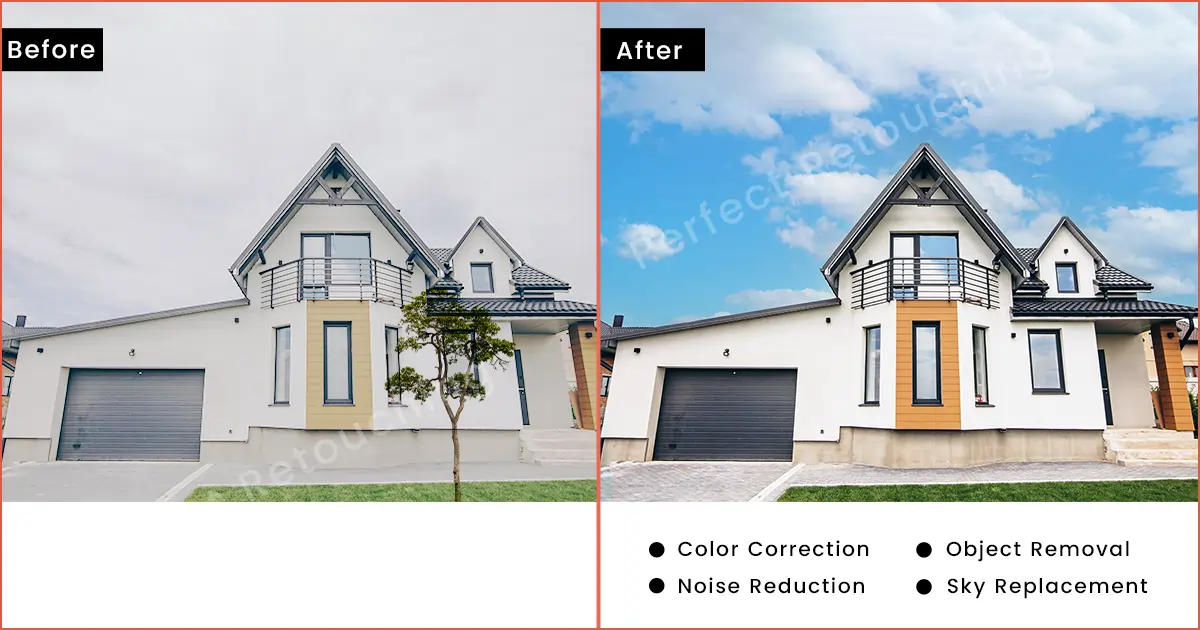
كيف يقوم محررو التصوير العقاري لدينا بمهامهم
Perfect Retouchingدائمًا ما يكون فريق تحرير التصوير الفوتوغرافي للعقارات على استعداد جيدًا. إنهم يقومون بعملهم وفقًا لذلك ويسلمون الصور في الوقت المحدد. إليك العملية التي نتبعها:
- عند الحصول على الصور والتعليمات، يقوم المنقحون لدينا بالتخطيط لها والبدء في العمل عليها على الفور.
- أولاً، نتعرف على المشكلات التي تحتاج إلى إصلاح. نقوم بتكبير الصورة وتدوين الملاحظات ثم تحرير تلك المناطق وفقًا لذلك.
- عندما ينتهي منقحونا من تحرير تلك الصور، يرسلونها مباشرة إلى كبارهم. وأخيرًا، عندما يوافق كبار السن على ذلك، يتم تسليم الصور إليك.
- إذا كان لديك أي مراجعات، فإننا نجري المزيد من التغييرات وفقًا لتعليماتك.
- نحن نضمن حصولك على صور عقارات رفيعة المستوى تجذب الكثير من المشترين.
لماذا تختار خدماتنا لتحرير الصور بتقنية HDR
- نحن محررو صور منزلية موجهون نحو تحقيق النتائج ونهتم بكل التفاصيل الصغيرة في الصور.
- يتمتع منسقو الصور لدينا بسنوات من الخبرة في تحرير الصور العقارية ويعرفون تفضيلات العملاء.
- نحن محدثون بالتكنولوجيا ومن خلال تقنيات تحرير الصور لدينا، نجعل صور العقارات خالية من العيوب.
- تنقيح الصور لدينا هو من الدرجة الأولى وواقعي. إنه يجذب انتباه المشترين المحتملين ويحولهم إلى عملائك.
- بغض النظر عن عدد العيوب الموجودة في الصورة، فإننا نتأكد من أنها تبدو وكأنها صورة HDR عالية الجودة. ستكون الصورة المعدلة خالية من العيوب وحادة ونقية.
- إن تقديم صور عقارات عالية الجودة مع إنجاز سريع هو خبرتنا. على مر السنين، استمر عملاؤنا في تلقي خدماتنا لأننا نقدم أفضل الصور العقارية في الوقت المحدد.
في الوقت الحالي، نحن نقدم هذه الخدمة تحت خدمات تحرير صور المنتج. إذا كنت مترددًا بشأن الاتصال بنا أم لا، فلا داعي لأن تؤمن بكلماتنا. لدينا نظام تجريبي مجاني لجميع عملائنا الجدد. خذ النسخة التجريبية المجانية وتحقق من الجودة بنفسك.
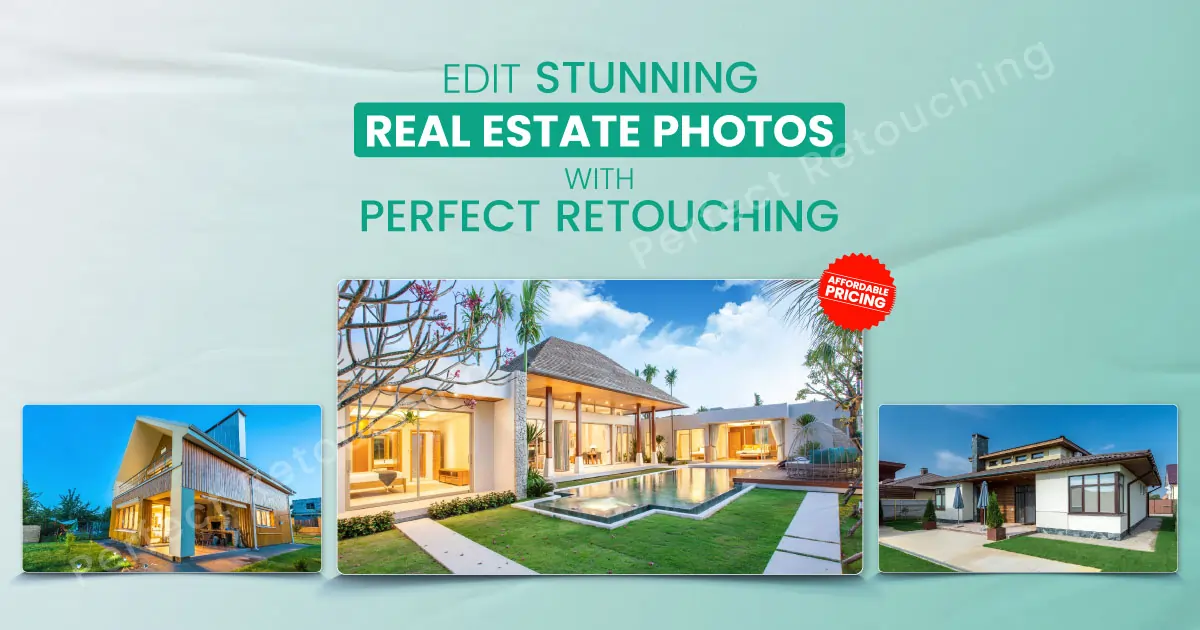
خدمة تحرير الصور المعمارية لدينا ميسورة التكلفة
- أسعار التحرير لدينا أرخص من منافسينا. نحن لا نفرض رسومًا إضافية أبدًا.
- احصل على خصومات عند طلب مشاريع الصور الكبيرة.
- إذا كانت الصور التي تم تسليمها لا ترقى إلى مستوى علامتك، فيمكنك إجراء مراجعات متعددة وإجراء تغييرات بسيطة على الصورة.
- لدينا سياسة دفع مرنة وبوابتنا سهلة الاستخدام للغاية. هناك طرق متعددة يمكنك من خلالها إجراء الدفعات، مثل الدفع المسبق والدفع الآجل والدفع أولاً بأول. لذا، بغض النظر عن البلد الذي تنتمي إليه، فلن تواجه أي مشكلات في الدفع.
- وأيضًا، إذا كانت لديك أية مشكلات تتعلق بالعمل أو الدفع، فإن فريق الدعم لدينا متاح على مدار الساعة طوال أيام الأسبوع. اتصل بهم واحصل على الحل على الفور.
افكار اخيرة
لقد أخبرتك في هذا البرنامج التعليمي بكيفية تحرير صور العقارات بسهولة وفعالية. اتبع الإرشادات للارتقاء بصور الممتلكات الخاصة بك إلى المستوى التالي وزيادة مبيعات العقارات.
ومع ذلك، إذا كنت ترغب في الحصول على المزيد من الحفلات وترك التنقيح النهائي للمحترفين؟ فكر في الحصول على خدمة تحرير الصور العقارية منا. ملكنا Perfect Retouchingيقوم محررو الصور المحترفون في أمازون بتسليم صور الملكية بإتقان. لذلك، خذ تجربتنا المجانية واحكم بنفسك.
 Arabic
Arabic Danish
Danish Dutch
Dutch English
English Finnish
Finnish French
French German
German Hebrew
Hebrew Italian
Italian Japanese
Japanese Norwegian
Norwegian Polish
Polish Portuguese
Portuguese Spanish
Spanish Swedish
Swedish Russian
Russian